Überblick
Das Art-Net-Protokoll ist ein weit verbreiteter Standard zur Übertragung von DMX512 über Netzwerk (Ethernet).
Anwendung
Dieses Kapitel beschreibt, wie Art-Net genutzt werden kann, um Ihren MADRIX-PC mit dem PLEXUS über Netzwerk zu verbinden und DMX-Daten auszugeben.
(Ihre LED-Leuchtkörper, LED-Controller, oder LED-Driver werden über die XLR-Ausgänge mit dem PLEXUS verbunden.)
MADRIX
Installieren Sie bitte zunächst die MADRIX-Software, falls noch nicht geschehen.
Weitere Informationen zum Installationsprozess finden Sie in der MADRIX PLEXUS Kurzanleitung bzw. in MADRIX Help And Manual.
Verbinden des MADRIX PLEXUS mit dem PC
Schließen Sie nun das MADRIX an Ihren Computer mit Hilfe der Netzwerk-Verbindung an. Die Stromversorgung des Gerätes kann über einen USB-Anschluss des Computers oder über das externe USB-Netzteil erfolgen.
Konfiguration der Netzwerkeinstellungen
Stellen Sie sicher, dass die Netzwerkeinstellungen des Betriebssystems und des Gerätes korrekt sind!
Nutzen Sie zur Konfiguration der Netzwerkeinstellungen das PLEXUS-Menü "Netzwerk" > "IP-Adresse". Oder nutzen Sie den PLEXUS Configuration-Fenster.
Navigieren Sie in Windows zu den entsprechenden Menüs, um die Netzwerkeinstellungen des Betriebssystems einzustellen.
Im Allgemeinen können folgende Einstellungen genutzt werden:
IP-Adressen von Gerät und Netzwerkkarte im Bereich von:
· |
2.0.0.1 bis 2.255.255.254 oder |
· |
10.0.0.1 bis 10.255.255.254 |
Subnetzmaske:
· |
255.0.0.0 |
Diese Einstellungen werden empfohlen.
Hinweis: Mittlerweile wurde das 2.x-Netzwerk öffentlich gemacht. Dadurch wird bei Auslieferung für das Gerät eine IP-Adresse im 10.x-Bereich ab Werk eingestellt.
Einstellungen des Gerätes
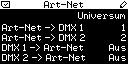
Öffnen Sie das Menü "Netzwerk" > "Art-Net".
Dieses Menü beinhaltet die Einstellungen bezüglich Art-Net, einem Standardprotokoll zur Übertragung von DMX-Daten über Netzwerk. Art-Net-Universen reichen technisch von 0 bis 255, werden aber in MADRIX und auf dem PLEXUS von 1 bis 256 angezeigt.
"Art-Net -> DMX 1" zeigt an, welches Art-Net-Universum dem ersten XLR-Anschluss zur Ausgabe zugewiesen ist (DMX 1).
"Art-Net -> DMX 2" zeigt an, welches Art-Net-Universum dem zweiten XLR-Anschluss zur Ausgabe zugewiesen ist (DMX 2).
"DMX 1 -> Art-Net" wird für die Art-Net-Ausgabe im Standalone-Modus genutzt. Es zeigt an, auf welchem Art-Net-Universum die Daten der SD-Karte für DMX 1 gesendet werden. Auf diese Weise werden die Daten für DMX 1 zum eingestellten Art-Net-Universum weitergesendet.
"DMX 2 -> Art-Net" wird für die Art-Net-Ausgabe im Standalone-Modus genutzt. Es zeigt an, auf welchem Art-Net-Universum die Daten der SD-Karte für DMX 2 gesendet werden. Auf diese Weise werden die Daten für DMX 1 zum eingestellten Art-Net-Universum weitergesendet.
Konfigurieren Sie das Universum je Anschluss gemäß Ihren Anforderungen oder deaktivieren Sie die Optionen ("Aus").
"Art-Net -> DMX 1" und "Art-Net -> DMX 2" geben an, ob eingehende Art-Net-Daten zu den jeweiligen XLR-Anschlüssen (DMX 1 und DMX 2) zur Ausgabe gesendet werden und welches Universum als Quelle für den Ausgang dienen soll. Diese Einstellungen sollten aktiviert werden, wenn Sie das Gerät über Netzwerk mit Ihrem MADRIX-PC verbinden möchten (Art-Net). Im Live-Modus würden dann Daten über das Netzwerk geschickt, welche vom PLEXUS über die entsprechenden XLR-Anschlüsse and die LED-Produkte oder -Controller ausgegeben werden.
"DMX 1 -> Art-Net" und "DMX 2 -> Art-Net" geben an, ob der jeweilige XLR-Anschluss genutzt und die eingehenden Daten an das Art-Net-Netzwerk gesendet werden sollen. Es wird dementsprechend auch das Art-Net-Universum angegeben, an welches die Daten gesendet werden sollen. Damit ist Art-Net im Standalone-Modus möglich. Das bedeutet, dass das PLEXUS eine Standalone-Show abspielt und die Daten per Art-Net über das Netzwerk direkt an die LED-Produkte gesendet oder vorher widerrum in DMX-Signale gewandelt werden können. Die Daten werden über Art-Net an das eingestellte Art-Net-Universum im Broadcast-Modus gesendet, gemäß der eingestellten IP-Adresse und Subnetzmaske des Gerätes.
Die Daten können auch von "Sende Test" stammen (siehe weiter unten).
Die Einstellungen können direkt in diesem Menü geändert werden (Wie bearbeitet man Werte?).
Die Einstellungen können ebenso im Fenster "PLEXUS Configuration" in MADRIX angepasst werden. Weitere Informationen finden Sie im Kapitel Weitere Konfigurationsmöglichkeiten.
Weitere Informationen über Art-Net erhalten Sie im Kapitel Art-Net (Ausgabe).
Konfiguration der virtuellen Matrize in MADRIX
Die virtuelle Matrize muss entsprechend Ihrer LED-Installation eingestellt werden.
Navigieren Sie in MADRIX zu dem Menü "Preferences" > "Matrix Generator..." oder "Preferences" > "Patch Editor..." für diese Einstellung.
Weitere Information finden Sie in MADRIX Help And Manual.
Konfiguration von Art-Net in MADRIX
Navigieren Sie in MADRIX zu dem Menü "Preferences" > "Device Manager..." > Reiter "Art-Net".
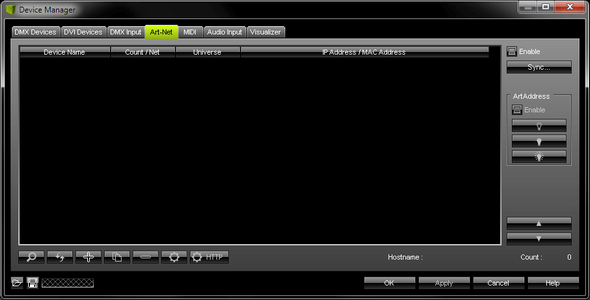
![]() Aktivieren Sie "Enable" in der rechten, oberen Ecke. Das Auswahlkästchen leuchtet grün, wenn aktiviert.
Aktivieren Sie "Enable" in der rechten, oberen Ecke. Das Auswahlkästchen leuchtet grün, wenn aktiviert.
![]() Klicken Sie diese Schaltfläche, damit MADRIX Ihr Gerät automatisch erkennt und findet.
Klicken Sie diese Schaltfläche, damit MADRIX Ihr Gerät automatisch erkennt und findet.
Das Gerät wird daraufhin in der Liste angezeigt.
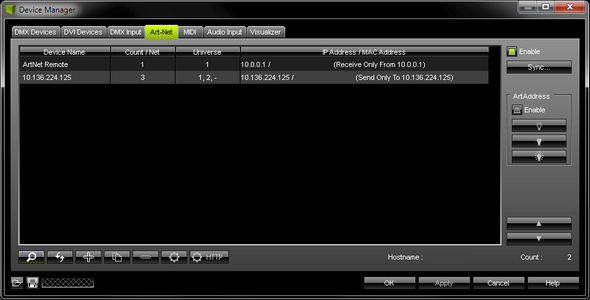
(Der Eintrag "ArtNet Remote" wird automatisch erstellt und kann an dieser Stelle ignoriert werden.)
Art-Net ist nun aktiviert. Jedoch muss die DMX-Ausgabe im nächsten Schritt konfiguriert werden.
Konfiguration der DMX-Ausgabe in MADRIX
Geräteaktivierung
Navigieren Sie in MADRIX zu dem Menü "Preferences" > "Device Manager..." (oder "F4" auf der Tastatur).
Der erste Reiter "DMX Devices" listet alle verbundenen Geräte auf.
![]() Klicken Sie diese Schaltfläche, wenn Ihr verbundenes Gerät nicht in der Liste erscheint, um automatisch nach angeschlossenen Geräten zu suchen.
Klicken Sie diese Schaltfläche, wenn Ihr verbundenes Gerät nicht in der Liste erscheint, um automatisch nach angeschlossenen Geräten zu suchen.
Für das PLEXUS-Gerät werden bezüglich Art-Net zwei Einträge in der Liste erstellt, einen für jeden DMX-Anschluss. An dieser Stelle sind beide Einträge noch deaktiviert.
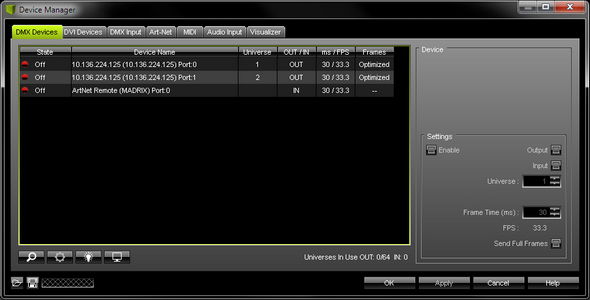
Aktivieren Sie nun die DMX-Anschlüsse. Wählen Sie dazu einen Eintrag aus und aktivieren Sie "Enable". Bestätigen Sie die Eingabe mit "Apply".
Aktivieren Sie "Enable" für beide Anschlüsse nach Bedarf!

Einstellen des DMX-Universums
![]() Im nächsten Schritt muss das DMX-Universum ("Universe") für jeden DMX-Anschluss eingestellt werden. Nutzen Sie dazu die zwei Pfeilknöpfe oder tragen Sie per Tastatur einen Wert ein. Bestätigen Sie die Eingabe mit "Apply".
Im nächsten Schritt muss das DMX-Universum ("Universe") für jeden DMX-Anschluss eingestellt werden. Nutzen Sie dazu die zwei Pfeilknöpfe oder tragen Sie per Tastatur einen Wert ein. Bestätigen Sie die Eingabe mit "Apply".
Stellen Sie sicher, dass diese Einstellungen mit Ihrer Konfiguration der virtuellen LED-Matrize (im "Patch") übereinstimmen.
Weitere Konfiguration
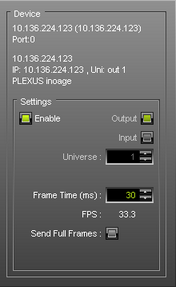
Zusätzlich kann die "Frame Time" ("Zeit der Einzelbilder") in ms für jedes Gerät eingegeben werden. Die FPS (Frames Per Second, Einzelbilder pro Sekunde) werden daraufhin automatisch angepasst.
Die Einstellung ist für verschiedene Anwendungsfälle hilfreich. Zum einen könnte beispielsweise eine Einstellung für bestimmte LED-Produkte optimal sein. Nehmen Sie daher diese optimale Einstellung vor. LED-Produkte könnten auch mit zu hohen Einzelbildern pro Sekunde Probleme aufweisen, so dass diese reduziert werden sollten.
Bestätigen Sie die Eingabe mit "Apply".
![]() Aktivieren Sie "Send Full Frames", wenn das Gerät immer alle 512 Kanäle eines DMX-Universums pro Einzelbild senden soll, selbst wenn weniger Kanäle pro Universum belegt sind. Andernfalls wird die konfigurierte Kanalanzahl gesendet.
Aktivieren Sie "Send Full Frames", wenn das Gerät immer alle 512 Kanäle eines DMX-Universums pro Einzelbild senden soll, selbst wenn weniger Kanäle pro Universum belegt sind. Andernfalls wird die konfigurierte Kanalanzahl gesendet.
Bestätigen Sie die Eingabe mit "Apply".
![]() "Highlight Device" aktiviert den Highlight-Modus. Selektieren Sie ein oder mehrere Geräte und klicken Sie diesen Knopf. Die angeschlossenen LED-Produkte leuchten daraufhin zur besseren Identifikation komplett weiß auf. Dies hilft beim Einrichten der LED-Installation mittels MADRIX.
"Highlight Device" aktiviert den Highlight-Modus. Selektieren Sie ein oder mehrere Geräte und klicken Sie diesen Knopf. Die angeschlossenen LED-Produkte leuchten daraufhin zur besseren Identifikation komplett weiß auf. Dies hilft beim Einrichten der LED-Installation mittels MADRIX.
Zusätzlich leuchtet das Grafikdisplay der ausgewählten Geräte regelmäßig auf.
![]() Schaltet alle Status-LEDs der Gerätes über Art-net aus. MADRIX PLEXUS unterstützt diese Funktion.
Schaltet alle Status-LEDs der Gerätes über Art-net aus. MADRIX PLEXUS unterstützt diese Funktion.
![]() Lässt alle Status-LEDs wieder normal arbeiten, nachdem sie zuvor ausgeschaltet wurden.
Lässt alle Status-LEDs wieder normal arbeiten, nachdem sie zuvor ausgeschaltet wurden.
![]()
![]() Die Schaltfläche für den "DMX Watcher" öffnet ein weiteres Fenster zum Beobachten der DMX-Ausgabe oder DMX-Eingabe. "Watch Universe" erscheint, sobald man einen Eintrag in der Liste ausgewählt hat. Der DMX Watcher öffnet sich dann und hat das entsprechende DMX-Universum bereits ausgewählt.
Die Schaltfläche für den "DMX Watcher" öffnet ein weiteres Fenster zum Beobachten der DMX-Ausgabe oder DMX-Eingabe. "Watch Universe" erscheint, sobald man einen Eintrag in der Liste ausgewählt hat. Der DMX Watcher öffnet sich dann und hat das entsprechende DMX-Universum bereits ausgewählt.
Schließen Sie das Fenster nach der Konfiguration mit "OK".
Fenster vergrößern
Sie können das Fenster "Device Manager" vergrößern. bewegen Sie den Mauszeiger an den unteren Rand des Fensters. Wählen Sie den Rand aus und ziehen Sie im Anschluss bei gedrückter, linker Maustaste den Rahmen nach unten.
Anzeige von DMX-Daten
Ein- und ausgehende DMX-Daten können in den PLEXUS-Menüs "Werkzeuge" > "Anzeige DMX 1" und "Werkzeuge" > "Anzeige DMX s2" überprüft werden.
Wichtige Hinweise
Bitte sichern Sie Ihre MADRIX Setup-Datei im Anschluss an die erfolgreiche Konfiguration.
Es können weitere Einstellungen vorgenommen werden.
![]() Nutzen Sie dazu diese Schaltfläche im "Device Manager" im Reiter "Art-Net" oder im Device Manager im Reiter "DMX Devices". Dann öffnet sich das folgende Fenster "Art-Net Device Configuration".
Nutzen Sie dazu diese Schaltfläche im "Device Manager" im Reiter "Art-Net" oder im Device Manager im Reiter "DMX Devices". Dann öffnet sich das folgende Fenster "Art-Net Device Configuration".
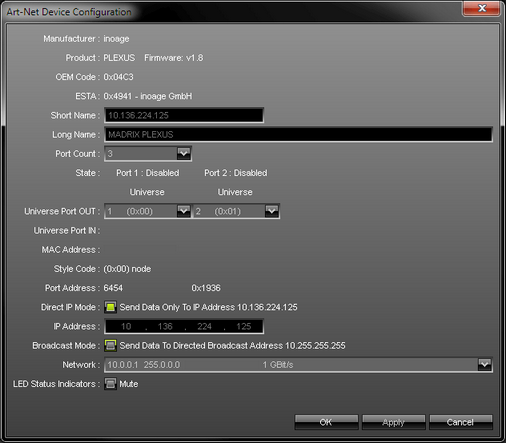
"Broadcast Mode" sendet die Daten an alle Adressen im Netzwerk.
"Direct IP Mode" sendet Daten nur zur spezifizierten Adresse eines Gerätes, also genau zu diesem Gerät.
Synchronisation
![]() Ein automatischer Synchronisations-Modus ist für Art-Net in MADRIX integriert. Auf diese Weise kann man das Senden von Synchronisationspaketen anschalten (oder ausschalten).
Ein automatischer Synchronisations-Modus ist für Art-Net in MADRIX integriert. Auf diese Weise kann man das Senden von Synchronisationspaketen anschalten (oder ausschalten).
Dieser Synchronisations-Modus ist nicht Teil der Art-Net-Spezifikation und muss von Herstellern unterstützt werden. Für MADRIX PLEXUS ist diese Option empfohlen.
Vor dem Einschalten des Sync-Modus sollte überprüft werden, ob alle aktivierten Art-Net-Geräte auch im Netzwerk zur Verfügung stehen. Andernfalls kann es zum Einbruch der Leistung (Frame Rate) kommen. Aktivieren Sie bei Ungewissheit den Sync-Modus nicht.
Navigieren Sie in MADRIX zu dem Menü "Preferences" > "Device Manager..." > "Art-Net". Aktivieren Sie "Sync...". Ein neues Fenster öffnet sich. Wählen Sie nun das korrekte Netzwerk in der Liste aus. Aktivieren Sie danach "Enable" und wählen Sie, ob Sync-Pakete vor den Art-Net-Datenpaketen ("Pre-Sync") oder nach den Art-Net-Datenpaketen ("Post-Sync") versendet werden sollen. Bestätigen Sie mit "OK".
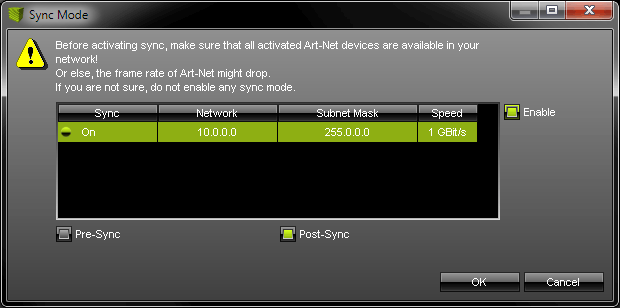
Um den Synchronisations-Modus wieder zu deaktivieren, klicken Sie "Sync" erneut und wählen Sie das Netzwerk aus. Wählen Sie danach "Enable" wieder ab. Bestätigen Sie mit "OK".
Fernsteuerung
![]() Ermöglicht die Fernsteuerung des Gerätes. Weitere Informationen finden Sie im Kapitel Fernsteuerung.
Ermöglicht die Fernsteuerung des Gerätes. Weitere Informationen finden Sie im Kapitel Fernsteuerung.